解答win10系统插入u盘提示“是否要将其格式化”的办法
发布日期:2019-09-30 作者:win10家庭版 来源:http://www.win10zhuti.com
今天和大家分享一下win10系统插入u盘提示“是否要将其格式化”问题的解决方法,在使用win10系统的过程中经常不知道如何去解决win10系统插入u盘提示“是否要将其格式化”的问题,有什么好的办法去解决win10系统插入u盘提示“是否要将其格式化”呢?小编教你只需要1、插入U盘,电脑如图提示。不要点击格式化 2、查看U盘属性,发现都为零;就可以了;下面就是我给大家分享关于win10系统插入u盘提示“是否要将其格式化”的详细步骤::
解决方法如下:1、插入U盘,电脑如图提示。不要点击格式化;
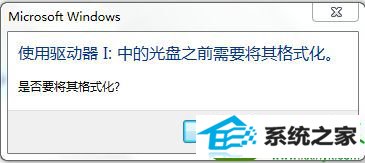
2、查看U盘属性,发现都为零;

3、下载diskGenius硬盘恢复软件,安装打开,如图选择“搜索已丢失分区(重建分区)”;
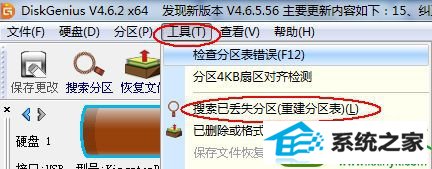
4、搜索过程中可能会搜索到好几个分区,只需恢复你需要的分区,搜索完毕后;
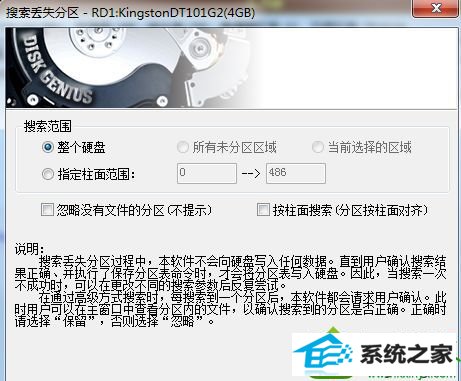
5、保存更改,U盘恢复正常,里面的数据一般都还在。
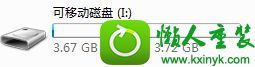
u盘插电脑上提示格式化的解决方法分享到这里了,希望此教程能够帮助到大家。
栏目专题推荐
系统下载推荐
系统教程推荐
- 1win10系统磁盘分区图标显示不正常的恢复办法
- 2电脑公司WinXP 纯净中秋国庆版 2020.10
- 3win10系统笔记本鼠标灯没亮无法正常使用的操作步骤
- 4老司机研习win10系统打开文档提示“word遇到问题需要关闭”的方法
- 5win7系统连接网络时提示无法连接到此网络错误的设置步骤
- 6win10系统插入耳机时总是弹出音频对话框的设置步骤
- 7win7电脑运行饥荒游戏提示error during initialization处理办法
- 8小编操作win10系统安装程序弹出mom.exe - net framework初始化错误的
- 9技术员研习win10系统访问不了ftp的步骤
- 10帮您操作win10系统不能使用语音聊天的技巧